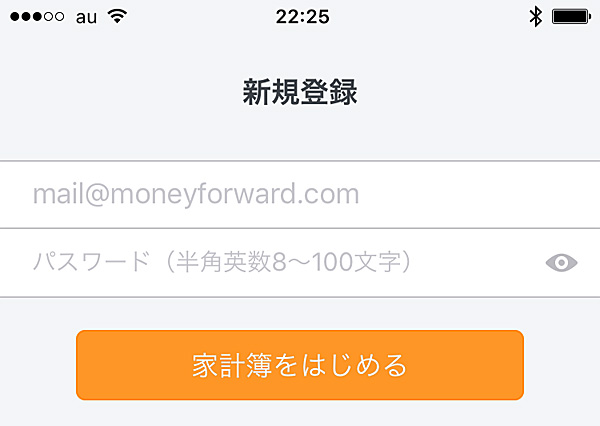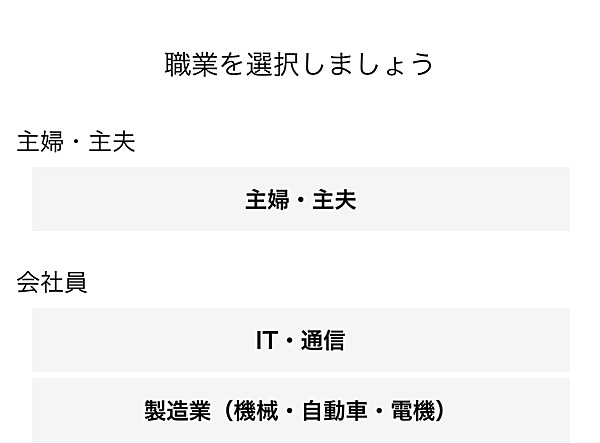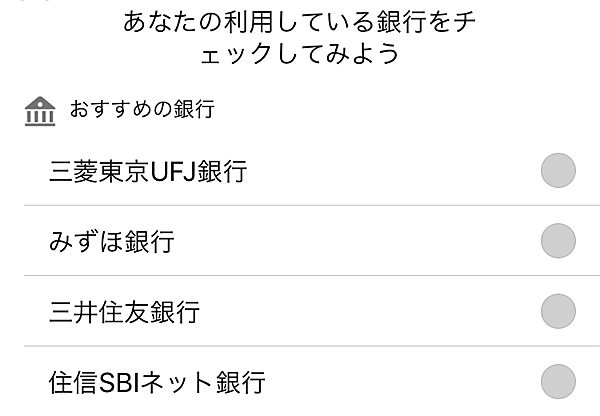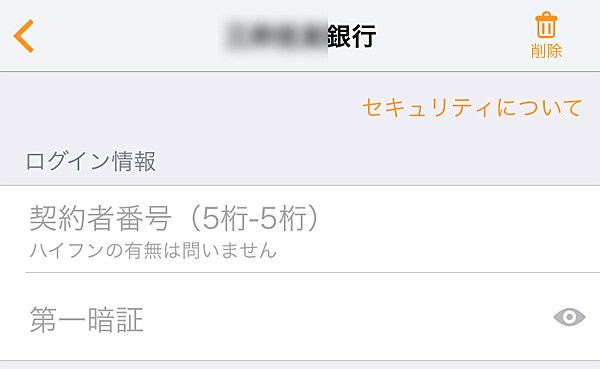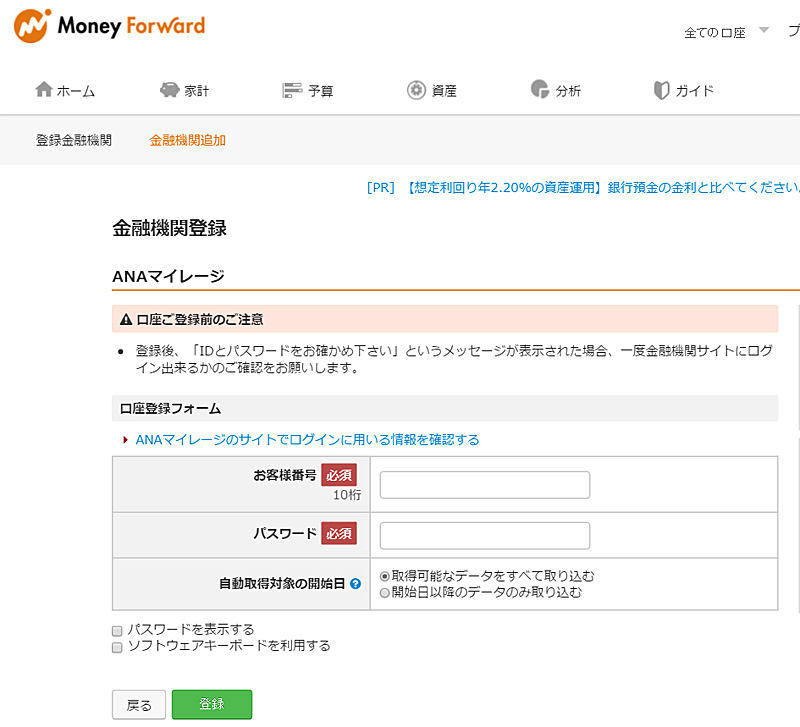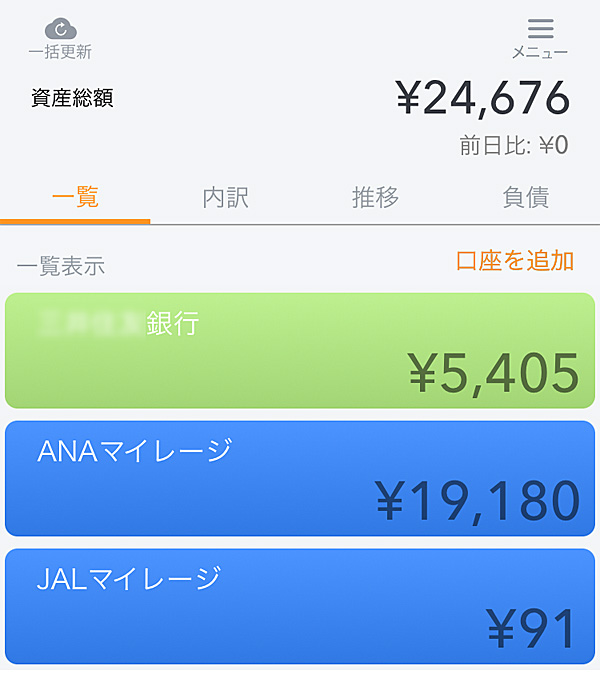2/14
FinTechアプリ・チャレンジ・シリーズ、3つめは 「マネーツリー」。こちらもメジャーですね。やはりまずiPhoneアプリのログイン画面。メールIDを入れたら、確認メールが来ます。他と違うのは、ボタンを押してスマホのアプリでパスワードを確認します。どうもマネーツリーさんは、ブラウザ用Webサイトは無いようですね。スマホ特化で潔い感じです。
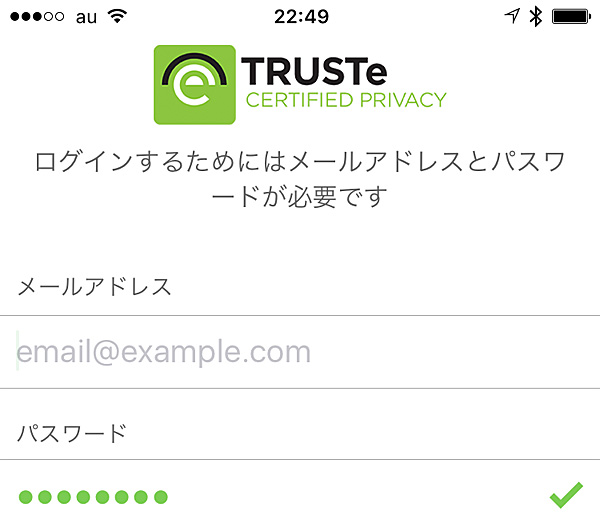
次に4桁の暗証番号を設定します。マネーツリーは、他の人に見られるのを防ぐためか、画面を閉じる度にPINコードが必要になります。他の人に見られないという意味では有効ですが、面倒に思う人もいるかも。
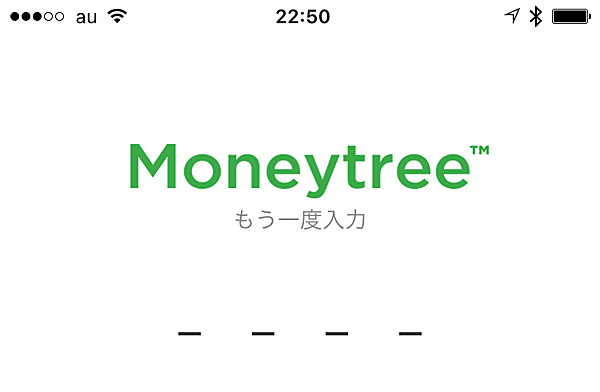
口座の部分をクリックすると、口座を登録できて、他と比較しても一番多い金融機関名が表示されます。カードの数も多く、サポート金融機関の多さ、すごいですね。あまり多すぎて目的の銀行を探すのに時間がかかるくらいです。
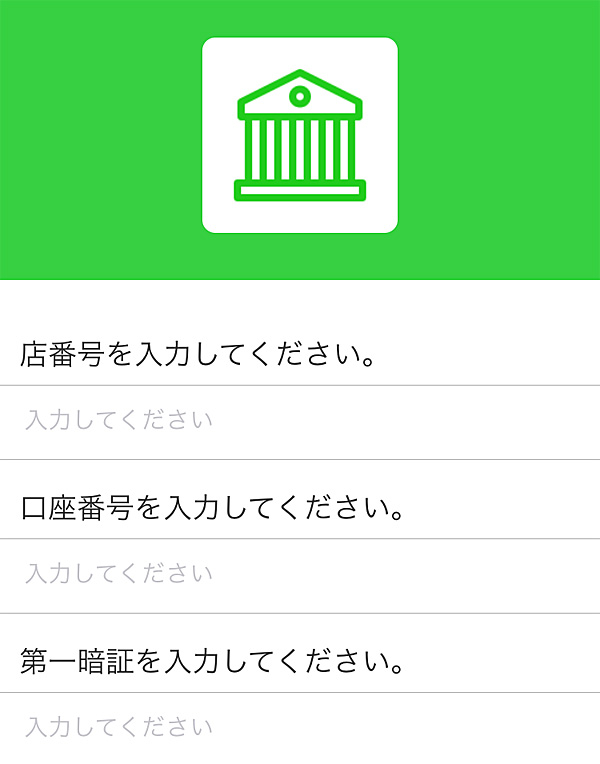
上の画面で口座番号等を入力すると、以下のサマリーの口座残高画面で一覧することができます。
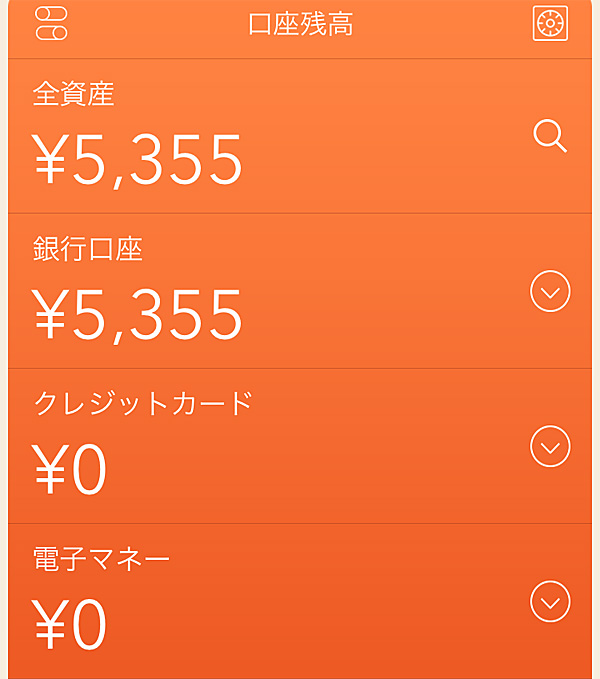
上のサマリー画面を左右にフリックすると、ポイントや利用金額の画面に移ることができます。ポイントは、マイレージなどの登録も可能です。
全体的にポップな色の爽やかな画面で、直感的に使いやすいですね。文字も大きめで読みやすいです。マネーツリーさんは、多数の金融機関やカードを連携させての個人資産管理で使いやすそうです!
2/11
2つめのFinTechアプリは、「Zaim」。日経新聞の家計簿アプリ・ランキングで一位でしたね。まずはiPhoneアプリのログイン画面。メールIDを入れたら、そこに確認メールが来て、指定URLをクリックして確認するのはどこも同じですね。
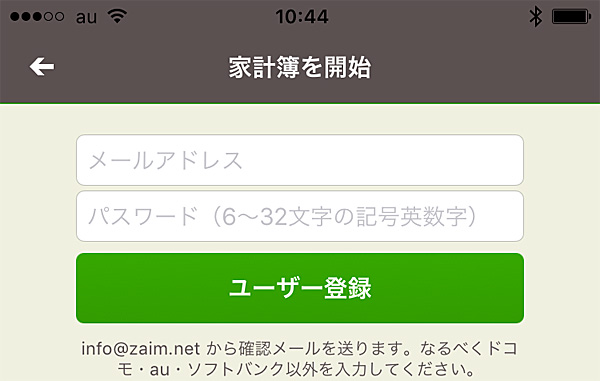
使用条項を読んだら、個人情報が識別できないようにして統計データを活用すると明記されています。確かに社長さんにお会いした時に、統計情報の使い方について熱く語ってらっしゃった事を思い出しました。

さて、Zaimと言えばやはりレシート読み込み。たまたまその日使ったタクシーのレシートがあったので、読み込ませてみたところ・・・。

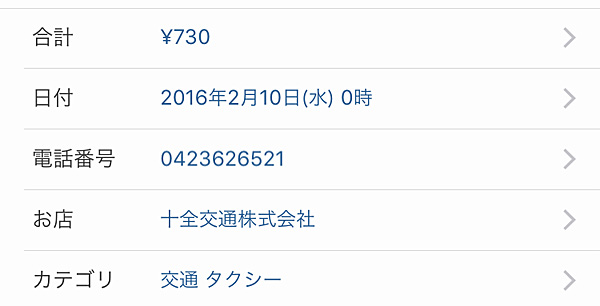
完璧ですね。値段はもちろん、タクシー会社の名前や電話番号までしっかりテキスト化して読み込んでくれました。これは素晴らしい。うちの会社の交通費精算もこれを使って欲しい!
また、もちろん金融機関の口座等も登録できます。
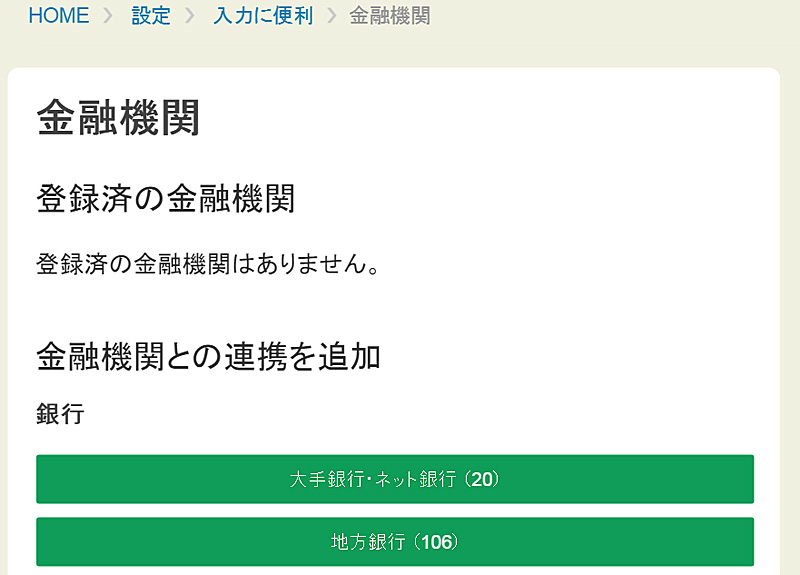
マネーフォワードと違うのは、私の銀行の口座が、契約者番号でなく口座番号を入力するようになっているところですね。このあたり含め、Zaimさんは画面や機能の共通化にこだわられているような気がします。
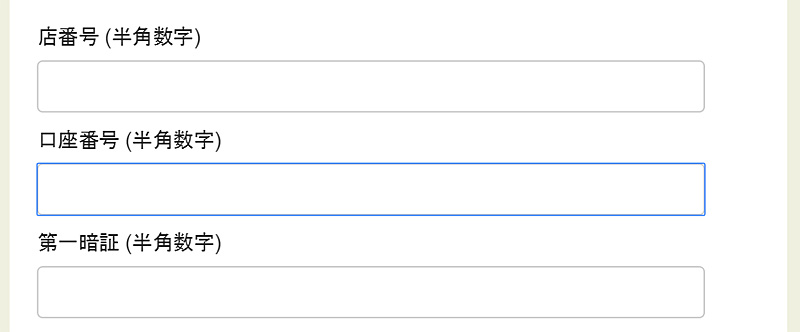
ホーム画面も、複数の金融機関の一元管理よりも、日々の家計簿として目標に対する今日のお金の使い方に着目されているようです。やはり、特に女性の方の使い方を意識したアプリになっていますね。
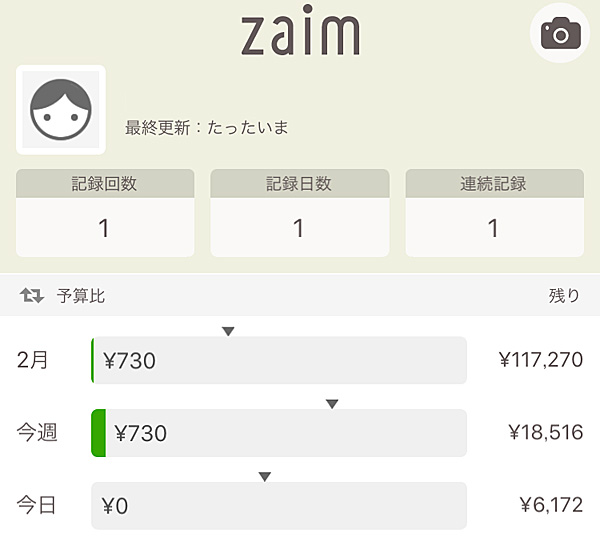
マネーフォワードのように、マイレージ等を口座残高情報とまとめて表示する機能は無いようです。
2/7
FinTechとは何か知るために、実際にやってみました。最近はやりの 家計簿アプリ で、スマホから銀行の 口座残高 を参照するものです。まずは、銀行ホームページから ダイレクト(インターネット・バンキング)の画面にアクセス。ダイレクトの第一暗証番号を確認しました。
さていよいよFinTechの家計簿アプリの導入。iPhoneのAppStoreで、一番有名なマネーフォワードを検索してインストールしました。開いたら以下の初期画面で、自分のメールアドレスと、マネーフォワード用のパスワードを入力します。
別途そのメールアドレスに認証用メールが送られますので、そこにあるURLをクリックして確認します。次に以下のように職業や性別などを選択する画面が出たので、選んでいきました。
また、以下のような金融機関やカード、サービスなどを指定する画面が出るので、登録したいものにチェックします。主要な金融機関がよくまとまっていて、すぐに選択できます。
するといよいよ以下のように銀行用の 「契約者番号」 と、「第一暗証(パスワード)」 を入力する画面が出るので入力します。PCでも登録できるので、よく読んで登録しましょう。契約者番号は、口座番号ではないので気をつけてください。ダイレクト(インターネット・バンキング)で確認できます。第一暗証も、銀行の数字4桁の暗証番号ではありません。ダイレクト用のパスワードです。
私のダイレクトはライト版で、パスワードカード(小さい電卓みたいなやつ)によるワンタイムパスワードの利用の無い、つまり振り込みとかできないバージョンにしていますが、口座残高の照会であればそれで十分のようです。
次に、以下のPC画面でANAのマイレージを登録してみました。
パスワードは、ANAで最初にマイレージを参照する時に使っていた4桁の数字パスワードを入れましたが受け付けられず、良く見たら 「Webパスワード設定画面が表示されています」 とのメッセージが。改めてANAのホームページから、自分のマイレージカード用のWebパスワードを登録してそれを上記画面に入れたら、マイレージが参照可能になりました。数字パスワードではできないのですね。これはJALもほぼ同じで、会員情報の変更画面でWebパスワードを登録して、可能になりました。
結果、上のようにスマホのマネーフォワード画面に表示されるようになりました!
おおっと、5千円という寂しい銀行口座残高が表示されてしまっていますが、安心してください。全財産ではありません。マイレージは、ANAのはもうちょっとで2万円ですね。口座残高はともかく、マイレージとかはチェックするのが面倒だったので、個人資産管理が簡単にできて便利ですね!